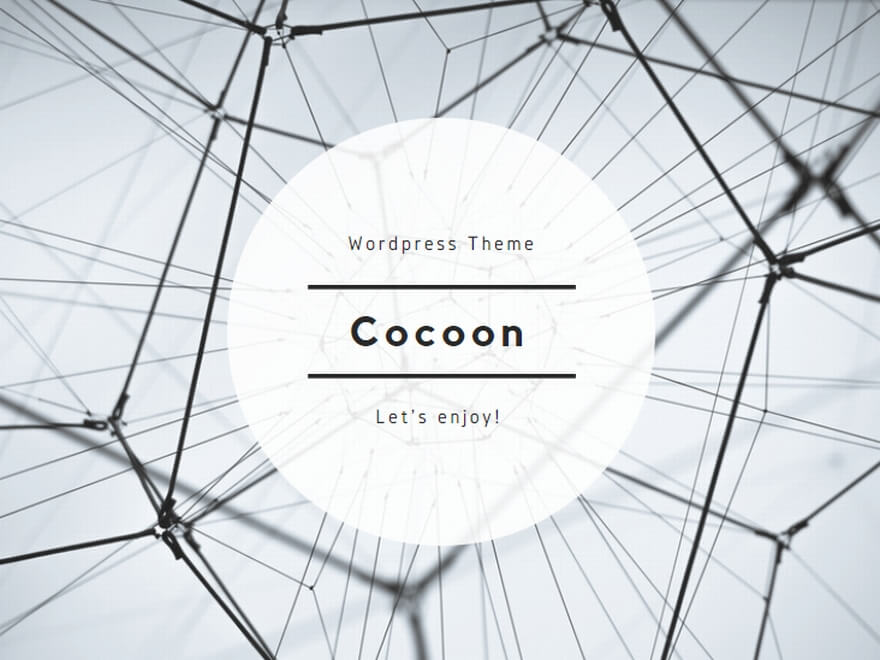オフライン環境の Windows Server 2022 で、OpenSSH をインストールする手順です。
Windows Server 2019の場合は、下記の記事となります。
>> オフライン環境で Windows Server 2019 に OpenSSH Server をインストール
Windows Server 2019 以降 OpenSSH が標準でサポートされるようになり、下記のとおり Microsoft 社がインストール方法を公開してます。
https://learn.microsoft.com/ja-jp/windows-server/administration/openssh/openssh_install_firstuse
しかし、この方法はインターネットに接続できることが前提となっており、オフラインの環境ではインストールすることができません。
インターネットに接続できない場合、「オプション機能の履歴を表示」で下記のエラーが表示されます。
エラーコード: 0x8024402C
1. Windows Server 2022 の LOF メディアの ISO をダウンロードする
インターネットに接続可能な環境で、以下のWindows Server 2022 のWebページの「Overview」にある「ISO」のリンクをクリックし、Language and Optional Features (LOF) ISO をダウンロードします。
https://www.microsoft.com/en-us/evalcenter/evaluate-windows-server-2022
2. ダウンロードした ISO から OpenSSH パッケージを取り出す
ダウンロードした ISO から、「OpenSSH-Server-Package~31bf3856ad364e35~amd64~~.cab」を取り出し、対象サーバーにコピーします。
3. OpenSSH Server のインストール
PowerShell で次の cmdlet を実行し、OpenSSH Server をインストールします。
※ FOD からコピーした cab ファイルが C:\temp にあるものとします。
Add-WindowsCapability -online -name OpenSSH.Server~~~~0.0.1.0 -source C:\temp次のように表示されれば、インストール完了です。
Path :
Online : True
ResartNeeded : False以上で、オフライン環境のOpenSSH Server のインストールは完了です。